2025-04-30 16:20:33 • Abgelegt unter: PDF Kenntnisse • Bewährte Lösungen
Für den Austausch von Bildern, Zeichnungen, z. B. Logos, Landkarten oder Seitenlayouts, wird standardmäßig das EPS-Dateiformat (Encapsulated PostScript) als Grafikdateiformat eingesetzt. EPS findet zwar auch heute immer noch Anwendung, dank bestimmter Einschränkungen leidet die Qualität der EPS-Grafiken jedoch, wenn Sie EPS-Dateien an Drucker senden, die keine Unterstützung für PostScript aufweisen. Das Format gilt daher inzwischen als veraltetet und wurde inzwischen durch PDF, d. h. das Portable Document Format, ersetzt.
PDF-Dateien können unabhängig von Betriebssystem, Software und Hardware gelesen werden. Das Format wird für den bequemen Austausch von Werbeanzeigen oder kompletten Seiten genutzt. Weitere Vorteile von PDF-Dateien sind unter anderem die Beibehaltung von Grafiken sowie Sicherheit und Kompaktheit. PDF-Dateien sind hierbei einfach zu erstellen, zu lesen und zu verwenden. Sie fragen sich daher vielleicht, wenn Sie statt Ihren EPS-Dateien flexiblere und dem Industriestandard entsprechende PDF-Datei verwenden wollen. Das Konvertieren von EPS- in PDF ist mit bestimmten Softwares, aber auch mit einem Online-Konverter möglich. Hier zeigen wir Ihnen, wie Sie dies erreichen können.
Der beste Konverter für EPS-Dateien in PDF
Die kostenlose Online-Konvertierung von EPS in PDF erfolgt einfach und schnell. Im Internet gibt es mehrere praktische Tools dafür. Sie müssen die Software dafür nicht herunterladen. Bei Zamzar.com ist die Konvertierung beispielsweise in folgenden einfachen Schritten möglich.
Schritt 1. EPS-Datei hochladen
Öffnen Sie die Website von Zamzar. Wählen Sie „Dateien auswählen“ oder „URL“. Wählen Sie die zu konvertierende Datei. Hierfür können Sie die „Drag & Drop“-Funktion nutzen. Wählen Sie nun das Format, in das Sie konvertieren möchten. In diesem Schritt können Sie aus einer Vielzahl von Dateiformaten PDF-Dateien wählen. Um die in die gewünschte PDF-Datei konvertierte Datei zugesandt zu bekommen, geben Sie Ihre E-Mail-Adresse ein.
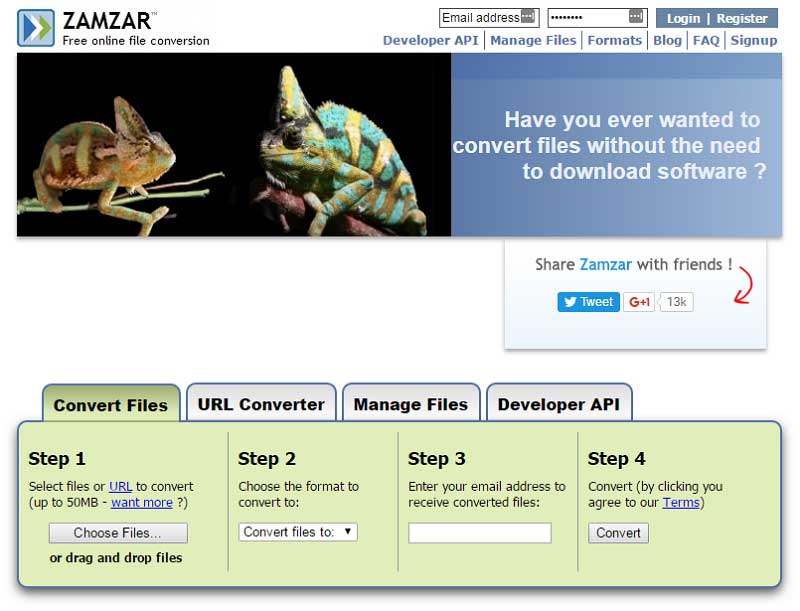
Schritt 2. EPS-Datei in PDF konvertieren
Drücken Sie den „Konvertieren“-Knopf, um mit der Online-Konvertierung zu beginnen. Das ist auch schon alles. Kurz darauf erhalten Sie die konvertierten PDF-Dateien an das von Ihnen angegebenen E-Mail-Konto.
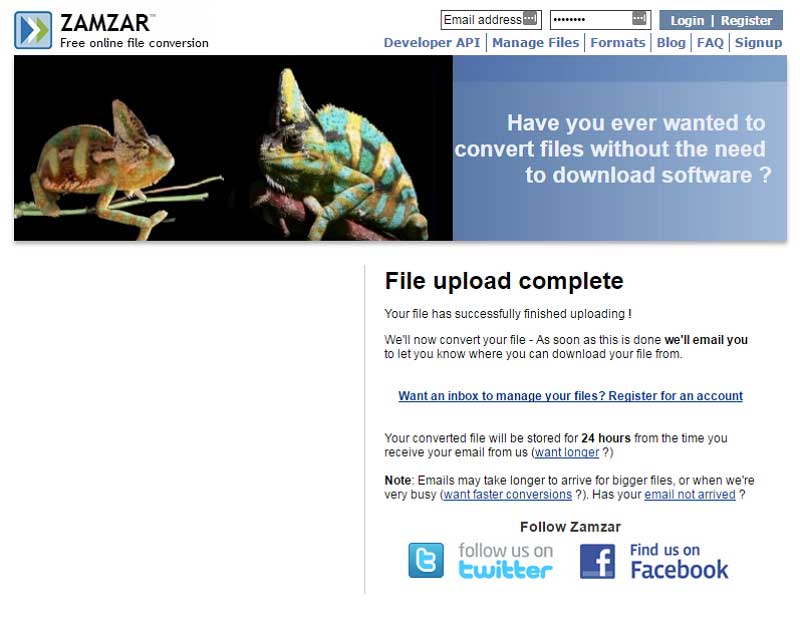
Der beste PDF-Editor für Windows- und Mac-Anwender
Die beste Software im Internet für jede Art von Bearbeitung von PDF-Dateien ist Wondershare PDFelement - PDF Editor. Diese besonders flexible Software ist jeder professionellen Anforderungen gewachsen und ermöglicht die Konvertierung von PDF-Dateien in alle gängigen Formate. Die Software bietet Bearbeitungswerkzeuge für das Erstellen und Bearbeiten von Dokumenten, die aus gescannten Dokumenten stammen.
 G2-Wertung: 4.5/5 |
G2-Wertung: 4.5/5 |  100 % Sicher |
100 % Sicher |
- Praktischerweise kann das Tool Adobe-Software ersetzen, da es alle Funktionen von Adobe mitbringt, jedoch zusätzliche Funktionen bietet und außerdem billiger und damit kostengünstiger ist.
- Das Tool bringt außerdem eine OCR-Funktion mit, eine wichtige Funktion, die viele andere PDF-Editoren nicht bieten. Die Möglichkeit zum Konvertieren gescannter Dokumente in bearbeitbare PDF-Dateien macht diese Software besonders interessant.
- Sie ist unglaublich benutzerfreundlich – wenn Sie mit einer Maus umgehen können, können Sie die Software verwenden.
- Sie benötigen buchstäblich kein anderes Tools mehr, denn diese Software ist kompakt und leitet Sie durch die Schritte für das Ausführen aller Arten von Aufgaben. Sie ist daher besonders kostengünstig, da Sie keinen weiteren Editor kaufen müssen. Das Produkt ist auch als kostenlose Testversion erhältlich, sodass Sie sie zunächst ausprobieren können.
Kostenlos Downloaden oder PDFelement kaufen jetzt sofort!
Kostenlos Downloaden oder PDFelement kaufen jetzt sofort!
PDFelement kaufen jetzt sofort!
PDFelement kaufen jetzt sofort!




Noah Hofer
staff Editor